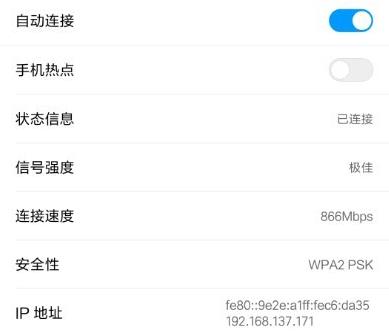笔记本在Windows 10如何在有线网络环境下创建5GHz共享热点
虽然手机的流量已经接近是无限的,但是网络质量以及速度,还是没有有线网卡的速度快以及稳定,在只有有线网络的环境下,创建一个可以供移动设备使用的无线热点自然是最优的选择。
不过最近在使用这个功能的时候,却遇到了这样一个问题,尽管最新的Windows 10版本已经内置了创建无线热点的功能,但是因为不是经常使用,并没有发现在连接有线网络的情况下,默认只能创建2.4GHz网络的热点,没有办法开启5GHz网络的热点(可能与我电脑的无线网卡有关,型号是intel AC8265,实际上是支持连接5GHz的热点的),会一直报错,提示网络频段不可用。
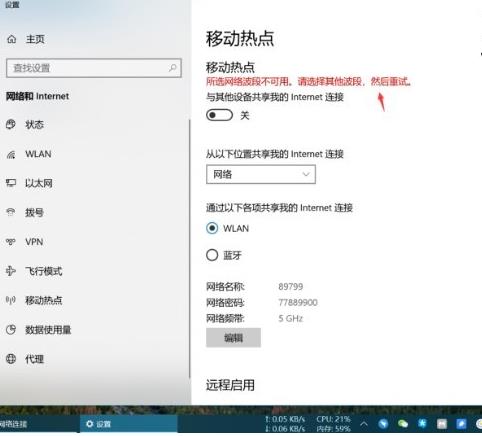
至于为什么一定要创建5GHz的热点,一方面是因为内网传输速度的问题,5GHz的内网传输速度有866Mbps(折合80~100MB每秒的速度),而2.4GHz只有72Mbps的速度(折合9MB每秒的速度),在进行超大文件传输的时候,手机默认的USB端口只有10~15MB每秒的速度,很是着急,还不如5GHz网络无线传输快;而另一方面则是因为与我的蓝牙耳机有网络冲突干扰,导致蓝牙耳机不能正常使用,时常有杂音,或者是连接断开,但是在5GHz的情况下就不存在这个问题了……
本来打算买一个支持5GHz网络的外置无线网卡来实现,但觉得既然可以连接5GHz的网络,那么理论上也可以去创建,没道理不能创建,而且买一个外置无线网卡,还会占用一个电脑接口,让本来电脑接口就很着急的,设备更是捉襟见肘。然后Google了一下这个问题,说法大都是这个么意思:设备在连接5GHz网络的时候,可以创建5GHz网络的热点,反之在连接2.4GHz网络的时候,只能创建2.4GHz网络的热点,但都没有提出解决在连接有线宽带的情况下,如何创建5GHz网络的方法?
那么,既然设备在连接5GHz网络的时候,可以创建5GHz网络的热点,我们是不是可以先用手机创建5GHz网络的热点,然后用电脑去连接手机热点,然后电脑再创建5GHz的热点,不知道是否可行?然后尝试一下,居然是可行的!!!也就是说,在支持连接5GHz网络的时候是支持创建5GHz网络的热点的,只不过被屏蔽掉了而已,下面来分享解决的方法。
解决方法及操作步骤
第一步,在支持5GHz网络的手机先创建5GHz的热点,然后使用电脑去连接它。
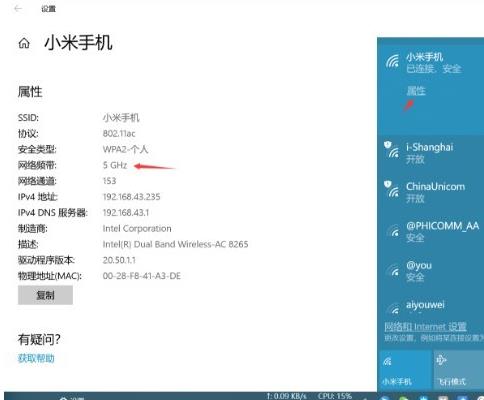
第二步:使用电脑从有线网络共享5GHz无线热点。
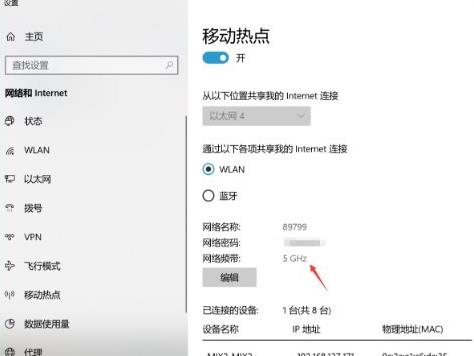
第三步:在网络设置中心的无线网络适配器,将有线网络共享给对应创建的热点的无线网络连接。
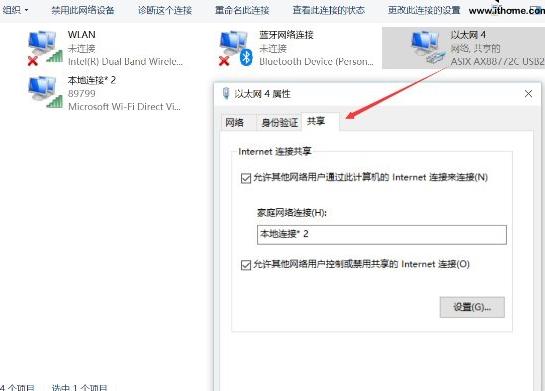
第四步:手机连接,可以开始使用了,再也不用担心内网传输速度以及蓝牙干扰的问题了。